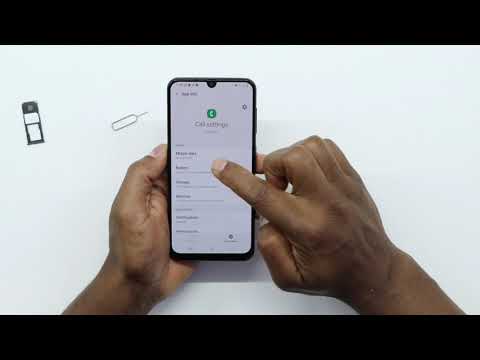
Inhoud
- Oproepen naar Galaxy Note 5 gaan rechtstreeks naar voicemail
- Galaxy Note 5 heeft geen optie om beller-ID te bekijken
Telefoongesprekken kunnen voeren en ontvangen behoren tot de meest voorkomende functies van een mobiele telefoon. In het geval van uw #Samsung Galaxy Note 5 (# Note5), deze services moeten probleemloos worden uitgevoerd, maar we hebben veel klachten ontvangen van onze lezers die suggereren dat veel eigenaren moeite hebben met het voeren en ontvangen van telefoontjes.

Probleemoplossen: Ongeacht het merk en model van de telefoon, deze moet verbonden zijn met het mobiele netwerk van de provider om alle aangeboden diensten te kunnen ontvangen. Dat gezegd hebbende, het eerste dat u moet doen, is ervoor zorgen dat het correct is verbonden met het netwerk en dat het een fatsoenlijke verbinding krijgt zonder enige balken op uw account. Om het u gemakkelijker te maken, volgt hier een overzicht van wat u moet doen:
Stap 1: bel de technische ondersteuning van uw provider
Dit is een heel eenvoudige taak en het is waarschijnlijk de beste manier om te bepalen of het probleem bij uw telefoon of netwerkgerelateerd is. De vertegenwoordiger moet meteen kunnen bepalen of er een probleem is met uw regio of dat er een bepaald probleem is met de toren waar u service van krijgt. In dat geval kan alleen uw provider u helpen het probleem vast te stellen en een oplossing te bieden. Als het probleem echter bij uw telefoon ligt, moet u doorgaan met het oplossen van problemen. Hier is een korte lijst, zodat u gemakkelijk dingen kunt onthouden waar u naar moet informeren:
- Vraag of er een voortdurende storing is in uw omgeving
- Informeer of er een netwerkprobleem is, zoals een serviceonderbreking in uw regio
- Vraag of er een probleem is in de toren waarmee uw telefoon is verbonden
- Vraag of er een probleem is met uw account. Accountverificatie kan nodig zijn.
- Controleer of uw telefoon correct is ingericht en correct is ingesteld
Stap 2: Voer Master Reset uit op uw Note 5
Nadat je de technische ondersteuning hebt gebeld en de vertegenwoordiger je heeft verteld dat alles er goed uitziet, verspil je tijd niet aan andere dingen. Maak in plaats daarvan een back-up van uw gegevens en bestanden en voer vervolgens de masterreset uit. Dit brengt de telefoon terug naar de standaardinstellingen:
- Verwijder uw Google-account en schakel de schermvergrendelingen uit om ervoor te zorgen dat u de Factory Reset Protection (FRP) niet uitschakelt.
- Schakel uw Samsung Galaxy Note 5 uit.
- Houd de toetsen Volume omhoog, Home en Power tegelijkertijd ingedrukt.
- Wanneer het apparaat wordt ingeschakeld en het ‘Power on-logo’ weergeeft, laat u alle toetsen los en verschijnt het Android-pictogram op het scherm.
- Wacht tot het Android-herstelscherm na ongeveer 30 seconden verschijnt.
- Gebruik de toets Volume omlaag, markeer de optie, ‘gegevens wissen / fabrieksinstellingen herstellen’ en druk op de aan / uit-toets om deze te selecteren.
- Druk nogmaals op de knop Vol omlaag totdat de optie ‘Ja - verwijder alle gebruikersgegevens’ is gemarkeerd en druk vervolgens op de aan / uit-toets om deze te selecteren.
- Nadat de reset is voltooid, markeert u ‘Systeem nu opnieuw opstarten’ en drukt u op de aan / uit-toets om de telefoon opnieuw op te starten.
Nadat de reset is uitgevoerd en het probleem aanhoudt, brengt u de telefoon naar de winkel en laat u deze controleren.
Oproepen naar Galaxy Note 5 gaan rechtstreeks naar voicemail
Probleem: Ik kan uitgaande telefoongesprekken voeren, maar wanneer mijn vrienden of familie mij bellen, worden hun oproepen rechtstreeks naar voicemail gestuurd, maar aan mijn kant kon ik de telefoon niet horen overgaan en staat er niets in het logboek met gemiste oproepen. Ik wil het probleem oplossen. Ik weet niet waar ik moet beginnen. Ik hoop dat je kunt helpen, bedankt!
Oplossing: Dit probleem kan optreden als er enkele corrupte caches en gegevens op uw telefoon staan. Als het kort na een update is opgetreden, is het mogelijk de cache, dus probeer eerst de cachepartitie te wissen.
- Schakel uw Galaxy Note 5 uit.
- Houd de volgende drie knoppen tegelijkertijd ingedrukt: toets volume omhoog, starttoets en aan / uit-toets.
- Laat de aan / uit-toets los wanneer de telefoon trilt, maar blijf de toets volume omhoog en de starttoets ingedrukt houden.
- Wanneer het scherm Android-systeemherstel verschijnt, laat u de toetsen Volume omhoog en Start los.
- Druk op de toets volume omlaag om ‘cachepartitie wissen’ te markeren.
- Druk op de aan / uit-toets om te selecteren.
- Wanneer het wissen van de cachepartitie is voltooid, wordt ‘Systeem nu opnieuw opstarten’ gemarkeerd.
- Druk op de aan / uit-toets om het apparaat opnieuw op te starten.
Als het wissen van de cachepartitie geen goede resultaten oplevert, stelt u uw telefoon opnieuw in. Probeer eerst de standaard fabrieksreset en vervolgens de masterreset als dit mislukt, maar zorg ervoor dat u eerst een back-up van uw bestanden en gegevens maakt, aangezien deze worden verwijderd.
- Tik in het startscherm op het pictogram Apps.
- Zoek en tik op het pictogram Instellingen.
- Zoek en tik in het gedeelte ‘Persoonlijk’ op Back-up maken en opnieuw instellen.
- Tik op Fabrieksinstellingen herstellen.
- Tik op Apparaat resetten om door te gaan met het resetten.
- Voer de pincode of het wachtwoord in, afhankelijk van het door u gebruikte veiligheidsslot.
- Tik op Doorgaan.
- Raak Alles verwijderen aan om uw actie te bevestigen.
Als het probleem zich blijft voordoen na de reset, bel dan de technische ondersteuning. Tijdens mijn ambtsperiode als vertegenwoordiger van technische ondersteuning voor een van de draadloze bedrijven in de VS, krijg ik altijd dit soort problemen. We hadden een tool die het met één klik kon repareren. Dus als het probleem niet kan worden opgelost door de basisprobleemoplossing uit te voeren, laat de technische ondersteuning het dan voor u oplossen.
Galaxy Note 5 heeft geen optie om beller-ID te bekijken
Probleem: Er is geen optie om de beller-ID te wijzigen of te bekijken in "Meer instellingen" op opmerking 5, hoewel alle instructies die ik heb gevolgd, hebben gezegd dat je dit kunt wijzigen - Telefoon, Instellingen, Meer instellingen - geen beller-ID. Ik heb echter talloze klachten van dezelfde aard gelezen van andere eigenaren van Note 5. Als het verbergen van beller-ID geen optie is op Note 5, moet u de instructies die u plaatst verwijderen om dit te bereiken.
Probleemoplossen: Het identificeren van bellers is erg belangrijk, vooral als uw telefoonnummer uitsluitend bedoeld is voor zakelijke doeleinden. Ook het wachten op een oproep van een vriend of familie is een van de meest voorkomende redenen waarom "Nummerherkenning" is opgenomen in telefoonfuncties. In het algemeen laat nummerherkenning uw vrienden, familie en zakenrelaties u weten dat ze u bellen en vice versa. Maar hoe ga je genieten van deze telefoonfunctie, vooral in je geweldige Samsung Galaxy Note 5 als je hem niet eenvoudig kunt instellen? U hoeft zich geen zorgen te maken, want we zijn er om u op uw gemak te houden. Hieronder staan de dingen die u moet doen om de functie voor nummerherkenning te bekijken of te wijzigen.
Mocht deze methode ooit niet werken nadat u de onderstaande stappen heeft gevolgd, dan raden we u aan om uw netwerkprovider te bellen de beste optie is, andere netwerkproviders staan 'beller-ID verbergen' niet toe. Alleen uw netwerkprovider kan vertellen wat de reden erachter is.
- Tik op uw startscherm op Apps.
- Ga naar Contacten.
- Tik in de vervolgkeuzelijst op Menu op Instellingen.
- Tik op Bellen.
- Selecteer meer instellingen.
- Er verschijnt een pop-up. Tik op Beller-ID.
- Vanaf dat moment worden de opties voor nummerherkenning gegeven.
- Tik op de gewenste instelling voor nummerherkenning.
- Standaard netwerk - Dit gebruikt uw standaard netwerkinstellingen. Deze service wordt geleverd door uw netwerkoperator.
- Nummer verbergen - Met deze functie kunt u uw nummer verbergen bij uitgaande oproepen.
- Toon nummer - Functie waarmee uw nummer wordt weergegeven bij uitgaande oproepen. Notitie: Als uw nummerweergave niet wordt weergegeven, moet u ervoor zorgen dat uw simkaart in het apparaat zit. De functie Nummerherkenning wordt automatisch uitgeschakeld als het apparaat geen SIM-nummer kan detecteren.
We hopen dat na het volgen van de bovenstaande stappen uw probleem met nummerherkenning zal worden opgelost, omdat uw veiligheid, weg van hinderlijke bellers, onze zorg is.
VERBIND JE MET ONS
We staan altijd open voor uw problemen, vragen en suggesties, dus neem gerust contact met ons op door dit formulier in te vullen. Dit is een gratis service die we aanbieden en we brengen u er geen cent voor in rekening. Houd er echter rekening mee dat we elke dag honderden e-mails ontvangen en dat het voor ons onmogelijk is om op elk ervan te reageren. Maar wees gerust, we lezen elk bericht dat we ontvangen. Voor degenen die we hebben geholpen, verspreid het nieuws door onze berichten met je vrienden te delen of door simpelweg onze Facebook- en Google+ pagina leuk te vinden of ons te volgen op Twitter.


